Reklaam
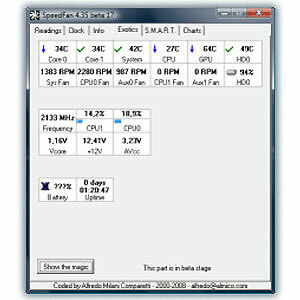 Arvutid on väga usaldusväärsed, välja arvatud siis, kui nad seda pole. “Arvuti ei tee kunagi vigu” - see on tõsi, enamasti. Pange nutitelefon aga klaasitäie maitsvalt värskendava piparmünditee sisse ja see teeb tõenäoliselt vea või kaks (või teisisõnu sureb). Telefoni klaasistamine teeklaasiga on muidugi tobe, kuid kui lasete arvutil liiga kuumalt töötada, võib see olla peaaegu sama kahjulik, kui see on vähem nähtav.
Arvutid on väga usaldusväärsed, välja arvatud siis, kui nad seda pole. “Arvuti ei tee kunagi vigu” - see on tõsi, enamasti. Pange nutitelefon aga klaasitäie maitsvalt värskendava piparmünditee sisse ja see teeb tõenäoliselt vea või kaks (või teisisõnu sureb). Telefoni klaasistamine teeklaasiga on muidugi tobe, kuid kui lasete arvutil liiga kuumalt töötada, võib see olla peaaegu sama kahjulik, kui see on vähem nähtav.
Nii nagu arvuti väljalülitamine rikkub selle, põhjustab selle talitlushäire selle töötamine temperatuuridel, mida kunagi ei olnud ette nähtud. SpeedFan on Windowsi jaoks mõeldud tasuta süsteemi temperatuurimonitor, mis on loodud selleks, et aidata teil tähelepanelikult jälgida, kuidas teie arvuti kuumeneb, kuni üksikute komponentide tasemeni.
Esimesed muljed: kõhna, puhas, klassikaline
See pole esimene kord, kui SpeedFani üle vaatame: Guy kattis selle viisil tagasi 2009. aastal Kuidas kasutada SpeedFani arvuti tervise kaugjälgimiseks Loe rohkem . Teil on hea meel kuulda, et sellest ajast alates on SpeedFan liikunud versioonilt 4.37 täielikult versioonile 4.49, muutes
tohutu astub sisse… noh, tegelikult mitte midagi. See tööriist on klassikaline ja näeb välja üks. See, et viga ei õnnestu parandada, on liides nelja aasta taguse ajaga võrreldes vähe muutusi.Rakenduse installija saab rääkida lihtsusest ja lihvimisvõimalustest. Halvimad rikkujad ühendavad brauseri tööriistaribasid ja muud rämpsu, samal ajal kui ülespuhutud behemotid sunnivad teid sageli keerulist mitmeastmelist protsessi läbima. SpeedFani installija hoiab asjad lihtsana ja tal on ainult kaks sammu, ilma et protsessis oleks absoluutselt rämpsu:
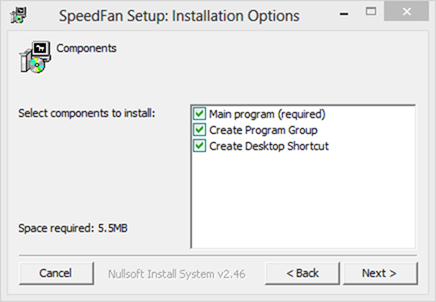
SpeedFani kasutamise ainus hoiatus on see, et selle nõuetekohaseks tööks on vaja administraatori juurdepääsu.
Vahelehed ja numbrid
Käivitage SpeedFan ja leiate liidese, mis peaaegu ei pinguta asja lihtsustamiseks. See tööriist on seotud numbritega:
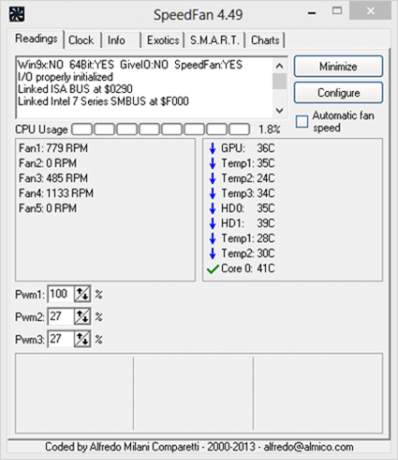
Kui rikastada rikkalikult teavet kuue vahelehe võrra, on see kasutatavuse jaoks teretulnud järeleandmine. Isegi siis on vahekaart Lugemised täis teavet ja väga vähe selgitusi. Süsteemi temperatuuri näete lühidalt: selgub, et minu arvuti teatab vähemalt üheksa eraldi näitu, mõned neist on krüptiliselt tähistatud kui Temp1, Temp2 ja Temp3 - ja siis on jälle Temp1 ja Temp2, koos erinevate numbrid. Teised on siiski selgemad: mul on diskreetne GPU (ma kasutan töölaua tööjaama), nii et selle temperatuuri on kohe näha nahkhiire juurest. Krüptimärkide tõttu on see ekraan enamasti kasulik mõistmiseks, kui ükskõik mida on vale. Võib-olla ei tea te Temp2-d, kuid kui see on 70 ° C, on see tõenäoliselt murelikuks.
Eksootika: milline sakk!
Ma pidin seda vahekaarti näitama just selle nime pärast. Ma mõtlen, et tõesti, kes suudab eksootika vahekaardil klõpsamisele vastu panna?
Alguses on vahekaart Eksootika ahvatlevalt tühi, välja arvatud märgistatud nupu jaoks Näita maagiat koos beetahoiatusega. Kogu see kogunemine muudab selle lõpliku väljundi vaid mõnevõrra allakäiguks:
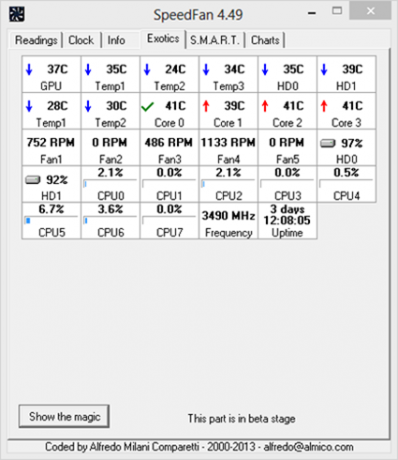
See põhjalikult antimaktikavastane ekraan sisaldab kasulikku teavet, mis on vormindatud põnevateks ristkülikuteks. See algab samade näitudega, mida oleme näinud vahekaardil proosalehega sildil Lugemid, kuid jätkab kõvaketta kuvamist S.M.A.R.T hinnangud (HD0 ja HD1), samuti iga CPU südamiku kasutamine, CPU peamine taktsagedus ja süsteemi uptime.
S.M.A.R.T: kõik teie draivide kohta
Kas te ei uskunud, et SpeedFan piirdub teie kõvaketta osas vaid ühe numbriga, või mitte? Kui soovite kõvaketta (de) kohta rohkem teavet, kui oleksite kunagi soovinud, klõpsake lihtsalt vahekaardil S.M.A.R.T:
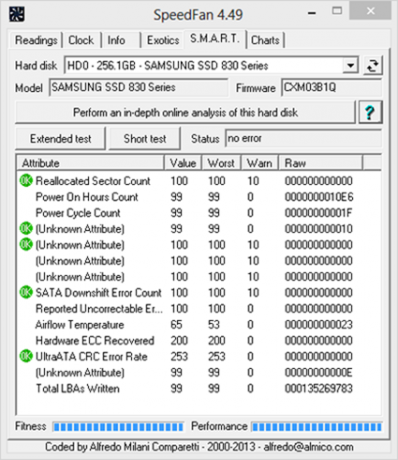
Näete draivi tootemarki, mudelit ja püsivara, millele järgneb S.M.A.R.T jõudluse ja tervisenäitude loend. Mõni neist osutub isegi SpeedFani jaoks liiga suureks, järelikult sildid “Tundmatu atribuut”. Teisisõnu: "siin on mõned numbrid, kuid me pole kindlad, mida need tähendavad". Ausalt öeldes on see SSD. Minu teise draivi, magnetilise kõvaketta analüüsimisel läks paremini:
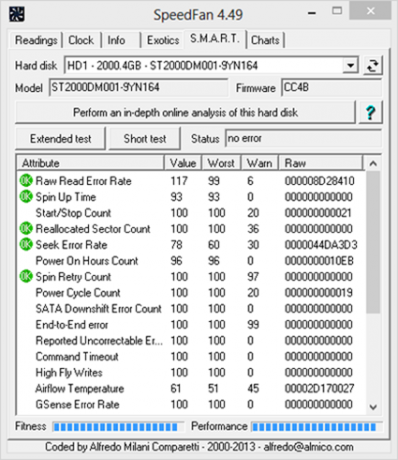
Mõni neist mõõdikutest on krüptiliselt nimetatud, kuid nende tähendusi saate alati Internetist otsida. Mõne sissekande kõrval olevad ikoonid pakuvad lühidalt tervisenäitajaid: Minu puhul on need kõik korras.
Diagrammid
Viimane, kuid mitte vähem oluline on vahekaart Diagrammid. Seda ei nimetata nii põnevalt nagu Exotics, kuid see pakub siiski visuaalsemat maiuspala:
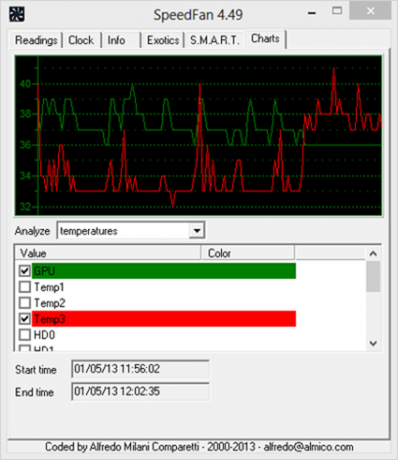
Need pole nii kenasti vormindatud kui Ressursimonitor Windowsi ressursimonitori lähemalt tutvumine Loe rohkem või Töökindluse jälgija Mis on Windows 7 töökindluse kuvar ja kuidas seda kõige paremini kasutadaManustatud Windows 7 on kasulik töökindluse kuvar, mis võimaldab teil mitte ainult praegust visuaalselt visualiseerida teie arvuti töökindluse tase, kuid näete ka ajaloolist logi, kui usaldusväärne on teie arvuti arvuti ... Loe rohkem Windowsi sisseehitatud, kuid need on üsna kirjeldavad ja saate mõõdikuid sisse ja välja lülitada, kui soovite. Üks funktsioon, mis puudub, on viis andmete eksportimiseks CSV-faili, et saaksite SpeedFanist väljapoole joonistada.
Lõplikud mõtted: tööriist, mida meeles pidada
SpeedFani süsteemi temperatuurimonitor pole põnev. See pole siiski halb asi: mõnikord vajame põnevuse asemel tööriista, mis on lihtsalt kasulik. See on kindlasti oma valdkonnas välja kujunenud ja on piisavalt hea, et muuta see meie ihaldatud loendiks Parim Windowsi tarkvara Parim arvutitarkvara teie Windowsi arvutileKas soovite parimat arvutitarkvara teie Windowsi arvutile? Meie tohutu nimekiri kogub parimaid ja ohutumaid programme kõigi vajaduste jaoks. Loe rohkem eklektilise kategooria all Muu. Te ei pruugi seda iga päev kasutada, kuid järgmine kord, kui arvuti hakkab imelikult käituma ja te ei saa sellest Windowsi sisseehitatud tööriistade abil aru saada, on see üks tööriist, mida võite proovida.

